效果图

1、新建300x200像素文件,并输入文字(黑底白字)。按下CTRL并点击文字层获得选区,保存通道,选择、存储选区。
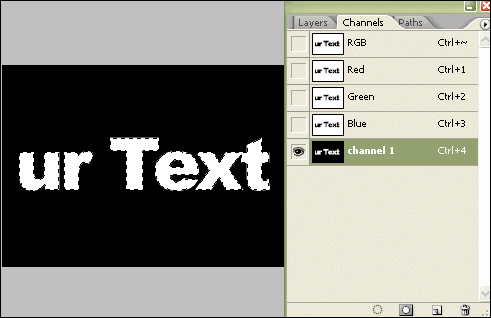
2、菜单滤镜 >> 扭曲 >> 海洋波纹,并进行设置:
海洋波纹
波纹大小:5
波纹幅度:4
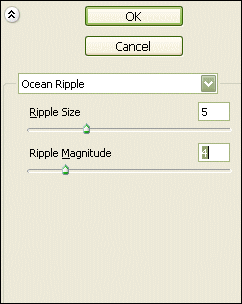
3、执行菜单 滤镜 >> 模糊 >> 高斯模糊操作,半径为1像素。
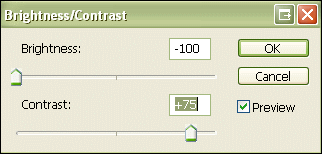
4、执行菜单 图像 >> 调整 >> 亮度/对比度操作,应用设置:
亮度:-100
对比度: 75
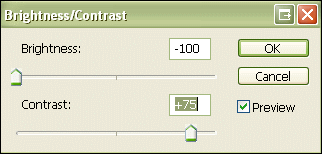
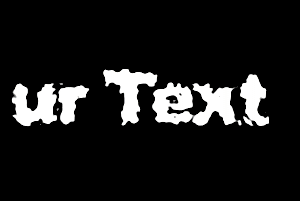
5、返回图层面板。创建新的图层并用白色填充。
菜单 滤镜 >> 渲染 >> 光照效果:
光照类型:点光
纹理通道:通道1
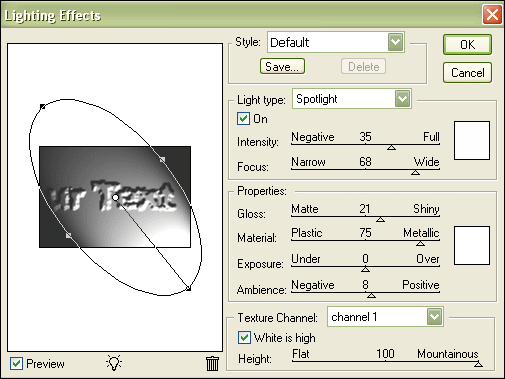

6、载入选区,并反选(选择 >> 反选),删除周围的像素。
按下CTRL-M打开曲线窗口并创建曲线:

7、按下CTRL-U并选择金色。
为文字应用斜面和浮雕效果:
等高线:范围100%
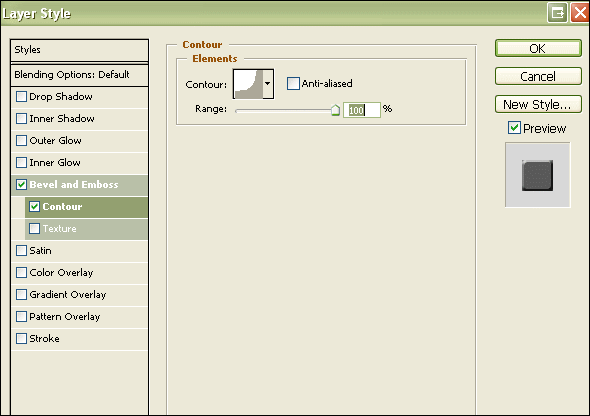
删除原文字层,就得到了需要的效果。


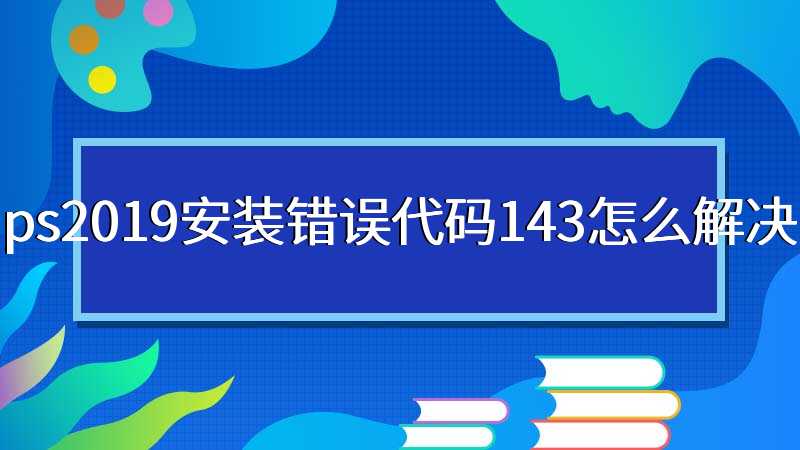

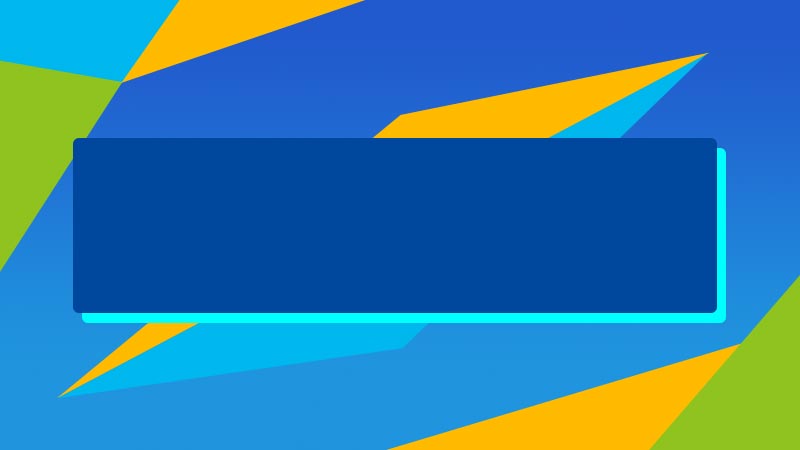






全部回复
